
iPhoneだけで確定申告してみた【2022年 徹底解説 ログイン編】
僕は、ふるさと納税を6自治体以上に対して行ったのと、株式取引があるので確定申告をする必要があります。
2018年ぐらいからWindowsのPCと、icカードリーダーを使って確定申告をしてきました。
2020年1月からスマホでも確定申告が可能になっていますが、株式取引の損失繰越をする場合はこれまでと同じ方法で確定申告する必要があり昨年までPCでしていました。
今年は損失の繰越がなくなったので、iPhoneで確定申告をしていこうと思います。
※マイナンバーカードを持っていること、iPhone7以降を使っていることを前提としています。
まず、このe-Taxのサイトにアクセス。

事前にマイナポータルアプリのインストールが必要なので、App Storeでダウンロードしてください。↑の画像内のリンクはダウンロードリンクではありません。
↑こちらのリンクからダウンロードが必要です。

そしたら緑色の部分(e-Tax ソフト(SP版)ログイン画面へ)をタップして、ログイン画面に飛びます。

これがログイン画面です。青い部分 (マイナンバーカードの読み取りへ)をタップします。

緑色の部分 (マイナンバーカードの読み取り)をタップ。
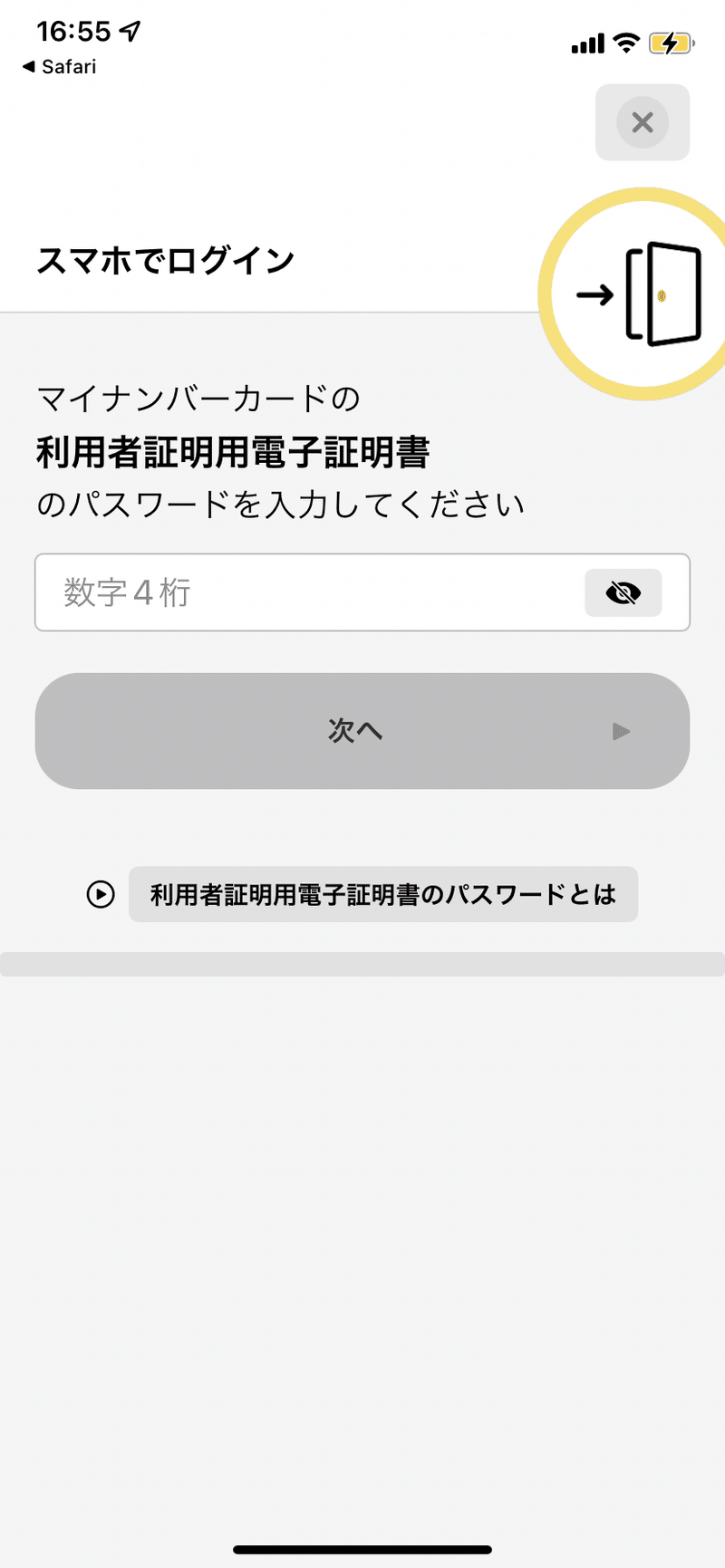
この画面に飛びます。マイナンバーカードを市区町村の窓口で受け取った際に、利用者証明用電子証明書に設定した数字4桁のパスワードである、「利用者証明用電子証明書」のパスワード数字4桁を入力します。
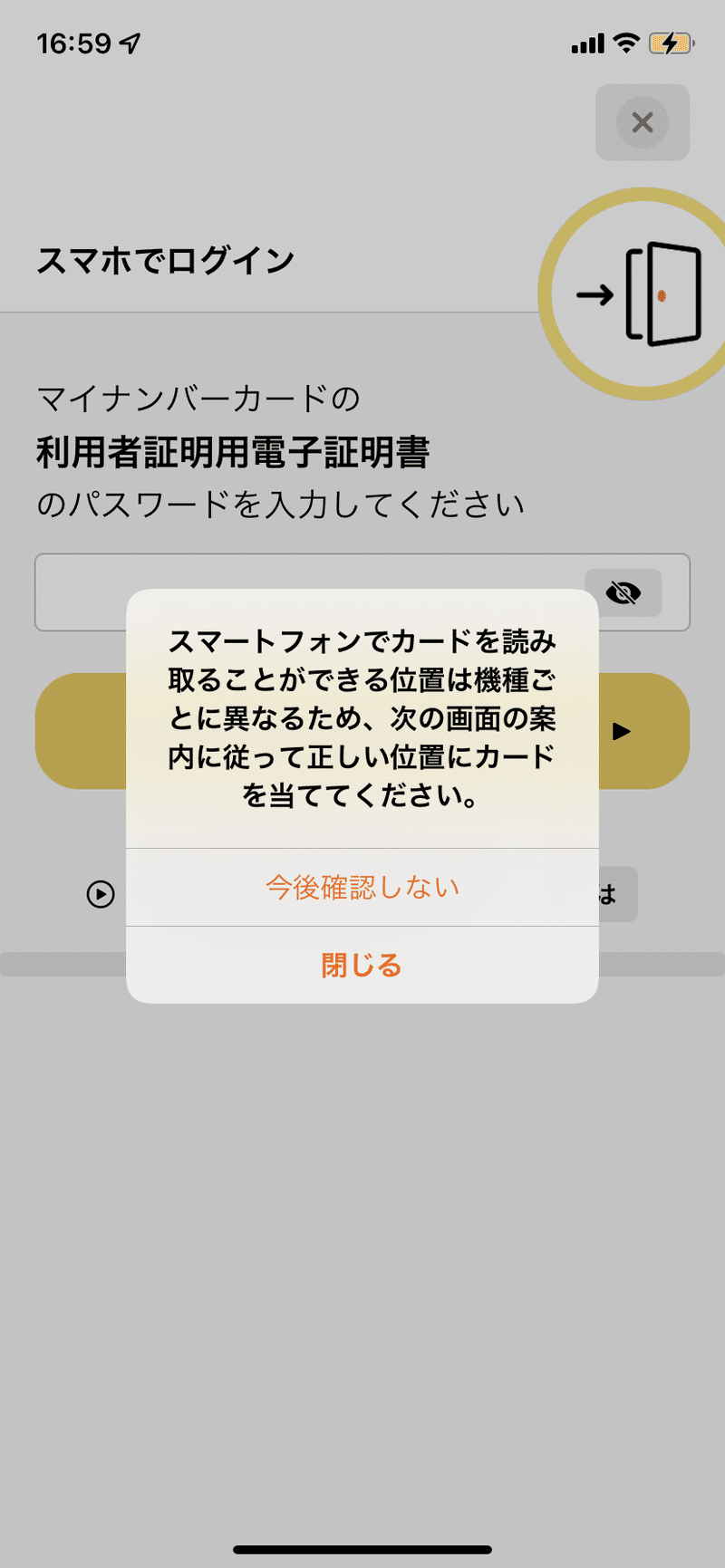
このようなアラートが出るので、マイナンバーカードを用意してください。閉じるで閉じて大丈夫です。
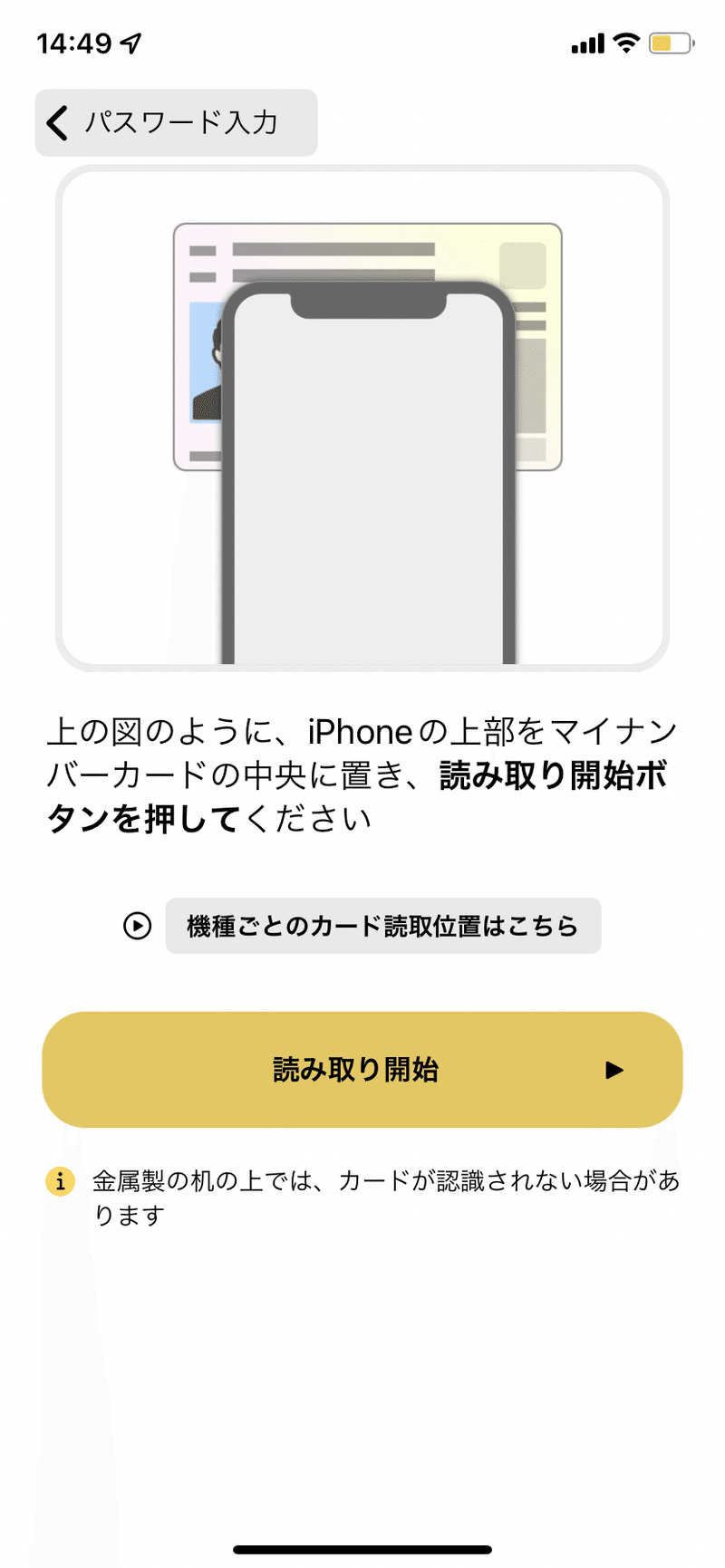
iPhoneの上部を、指示の通りマイナンバーカードの中央に置き、読み取り開始ボタンを押します。
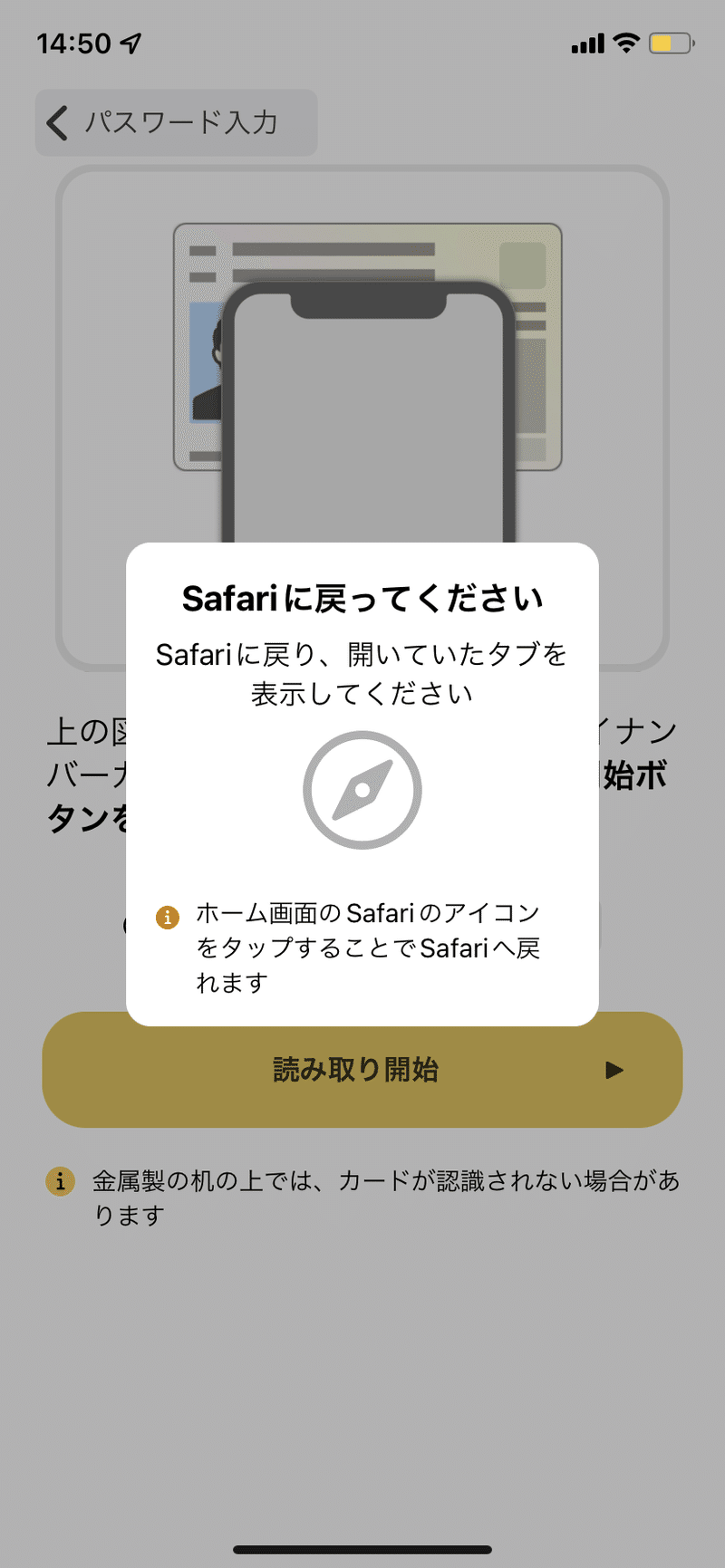
読み取りが完了しましたとポップアップが出た後、この通知が出るので、サファリに戻ります。

サファリに戻るとログインができています。
「Varieties&Co.」「バラエティーズコー」
この記事が気に入ったらサポートをしてみませんか?
